思聪笔记本内存扩展设置步骤是什么?
- 数码攻略
- 2025-03-27
- 12
随着数字时代的发展,笔记本电脑成为了我们日常工作中不可或缺的一部分。然而,随着使用时间的推移,原有内存可能无法完全满足我们日益增长的需求。这时,内存扩展便成了提升笔记本性能的有效手段之一。本文将详细为您介绍思聪笔记本内存扩展的设置步骤,让您轻松完成内存升级,释放笔记本的更多潜能。
1.准备工作与前提条件
在开始内存扩展之前,您需要确认几个关键点:
确认笔记本型号:请仔细查看笔记本底部或背面的铭牌标识,确认型号是否支持内存升级。
了解内存类型:确保您买到的内存条与笔记本中的现有内存类型相兼容(比如DDR3、DDR4等)。
关闭电源并断开电源线:为确保安全,进行扩展前必须关闭笔记本电脑并拔去电源线。
准备好必要的工具:通常需要使用一把平头螺丝刀等工具。
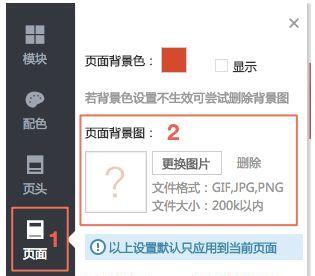
2.扩展内存的基本步骤
2.1打开笔记本后盖
定位螺丝:找到固定后盖的螺丝,使用螺丝刀拧开。
轻柔拆卸:后盖可能需要稍微用力才能打开。切记动作要轻柔,避免损坏外壳。
2.2检查当前内存状况
识别现有内存:列出笔记本内部当前安装内存的规格和位置。
选择扩展槽位:如果笔记本有空余的内存插槽,您可以在那里添加新的内存条;如果没有,可能需要替换现有内存。
2.3安装内存条
对准插槽:确保新的内存条与插槽的缺口对齐。
均匀用力按入:将内存条斜插入插槽,然后平稳并均匀地向下按,直到听到“咔哒”声,表明内存条已经锁定在位。
确保稳固安装:轻轻摇晃内存条检查是否固定好,如果松动,需要重新插入。
2.4重新安装后盖
替换螺丝:把拆卸下来的螺丝按照原来的顺序和位置旋紧。
确认安装无误:在盖上后盖之前,再次确认所有部件都已安装到位且没有遗漏。

3.验证内存扩展效果
启动笔记本电脑:连接好电源线,开启笔记本电脑。
检查内存识别:进入操作系统后,通过系统信息或任务管理器查看内存大小是否有所增加。

4.常见问题与注意事项
Q1:内存升级对笔记本性能影响有多大?
A1:内存升级对多任务处理和程序运行速度有显著提升,尤其是在需要大量内存资源的应用中。
Q2:为什么不推荐自行升级笔记本内存?
A2:如果操作不当,可能会导致笔记本硬件损坏。且自行升级可能会使保修失效。
Q3:我应该如何选购合适的内存条?
A3:根据笔记本型号查询制造商提供的内存规格,选择兼容的速度和类型,并注意最大内存容量限制。
5.
通过以上步骤,您就可以根据自己的需求,为思聪笔记本电脑扩展内存。请务必注意在扩展内存前仔细阅读笔记本制造商提供的指南和注意事项,确保升级过程的安全与正确性。内存升级不仅能让您的笔记本电脑焕发新生,还能提升工作和娱乐时的效率。希望本文可以帮您顺利完成内存扩展,享受更流畅的使用体验。
版权声明:本文内容由互联网用户自发贡献,该文观点仅代表作者本人。本站仅提供信息存储空间服务,不拥有所有权,不承担相关法律责任。如发现本站有涉嫌抄袭侵权/违法违规的内容, 请发送邮件至 3561739510@qq.com 举报,一经查实,本站将立刻删除。